Synology NAS Docker에 n8n 설치 및 HTTPS 설정 가이드
Synology NAS Docker에 n8n 설치 및 HTTPS 설정 가이드
IT 관련/AI
2025-02-18 16:32:14
(제 나스에 설정하기 위해 GPT에 여러번 물어본 답변. 안될수도 있음.)
본 가이드는 Synology NAS에서 Docker를 이용해 n8n을 설치하고, HTTPS를 적용하여 도메인 기반으로 접근하는 방법을 설명합니다.
1. Docker에서 n8n 컨테이너 생성 및 실행
이미지를 다운로드한 상태에서 컨테이너를 생성합니다.
1-1. 시놀로지 Docker에서 n8n 컨테이너 생성
- DSM에 로그인 후 Docker 앱 실행
- 이미지 탭에서
n8nio/n8n이미지를 선택 후 “실행” 클릭 - 컨테이너 이름을 설정 (예:
n8n_server) - 고급 설정 클릭 후 아래 설정 적용
1-2. 환경 변수 설정
고급 설정 → 환경 변수 탭에서 아래 변수를 추가합니다.
| 환경 변수 | 값 | 설명 |
|---|---|---|
N8N_HOST | aaa.bbb.ccc | 도메인 설정 |
N8N_PORT | 5678 | n8n 내부 포트 |
N8N_PROTOCOL | https | HTTPS 사용 설정 |
WEBHOOK_URL | https://aaa.bbb.ccc/n8n/ | 웹훅 URL 설정 |
1-3. 포트 설정
포트 설정 탭에서
- 로컬 포트:
5678 - 컨테이너 포트:
5678
1-4. 볼륨 설정
n8n 데이터를 유지하기 위해 볼륨을 마운트합니다.
- 볼륨 탭에서 폴더 추가
docker/n8n폴더를 생성 후 추가- 마운트 경로:
/home/node/.n8n
컨테이너 실행 후 적용합니다.
2. 리버스 프록시 설정 (aaa.bbb.ccc/n8n 연결)
Synology NAS에서는 Nginx 기반의 역방향 프록시를 설정해야 /n8n 경로에서 접근이 가능합니다.
2-1. 리버스 프록시 설정
- DSM → 제어판 → 응용 프로그램 포털 → 역방향 프록시 탭 이동
- 새로운 역방향 프록시 규칙 생성
- 설명:
n8n_proxy - 소스
- 프로토콜:
HTTPS - 호스트 이름:
aaa.bbb.ccc - 포트:
443
- 프로토콜:
- 대상
- 프로토콜:
HTTP - 호스트 이름:
localhost - 포트:
5678
- 프로토콜:
- 설명:
- “고급 설정” 클릭 후 아래 체크
- “웹소켓 허용” 체크
- “HSTS 활성화” 체크
2-2. /n8n 서브 디렉토리 매핑 설정
SSH를 이용해 Nginx 설정 파일을 수정합니다.
SSH 접속 방법
- DSM → 제어판 → 터미널 및 SNMP
- SSH 서비스 활성화 체크 후 적용
- SSH 클라이언트를 사용하여 NAS에 접속
ssh [email protected] - 관리자 비밀번호 입력 후 로그인
Nginx 설정 파일 수정
sudo -i
vi /etc/nginx/app.d/server.ReverseProxy.conf
아래 내용을 추가합니다.
location /n8n/ {
proxy_pass http://localhost:5678/;
proxy_set_header Host $host;
proxy_set_header X-Real-IP $remote_addr;
proxy_set_header X-Forwarded-For $proxy_add_x_forwarded_for;
proxy_set_header X-Forwarded-Proto https;
rewrite ^/n8n(/.*)$ $1 break;
}
Nginx 설정 적용
nginx -t
synoservice --restart nginx
3. HTTPS 인증서 발급 및 적용
Let’s Encrypt 인증서를 발급하여 HTTPS를 활성화합니다.
3-1. Let’s Encrypt 인증서 발급
- DSM → 제어판 → 보안 → 인증서
- “새로운 인증서 추가”
- “Let’s Encrypt” 선택 후 도메인(
aaa.bbb.ccc) 입력 - 이메일 입력 후 발급
3-2. HTTPS 적용
- DSM → 응용 프로그램 포털 → 역방향 프록시
n8n_proxy선택 후 “편집” 클릭- SSL 인증서 탭에서 Let’s Encrypt 인증서 선택 후 적용
4. n8n 컨테이너 로그 확인 방법
SSH를 통해 컨테이너 상태를 확인할 수 있습니다.
실행 중인 컨테이너 목록 확인
docker ps
n8n 로그 확인
docker logs -f n8n_server
특정 오류 로그만 확인
docker logs n8n_server 2>&1 | grep "error"
5. 최종 확인 및 테스트
이제 웹 브라우저에서 https://aaa.bbb.ccc/n8n/ 로 접속하여 n8n이 정상적으로 실행되는지 확인합니다.
접속이 안 될 경우
nginx -t를 실행하여 설정 오류 확인docker logs n8n_server를 실행하여 n8n 로그 확인
이제 Synology NAS에서 n8n을 HTTPS 기반으로 사용할 수 있습니다!
#n8n #시놀리지